对于任何一位设计师来说,学习积累各种设计软件是再常见不过的事情了,技多不压身,学习并掌握更多的技能,才能够在行业中立于不败之哪纳紧萄地。然而,对于刚接触到Photoshop的小伙伴,在学习过程中必然会遇到很多问题。小编今天给大家介绍的是,ps中怎样绘制螺旋线?

工具/原料
Adobe Photoshop CC 2018
ps中怎样绘制螺旋线?
1、打开Photoshop软件,点击新建

2、选择相应的画布预设,点击新建

3、长按箭头所指的矩形工具,快捷键U
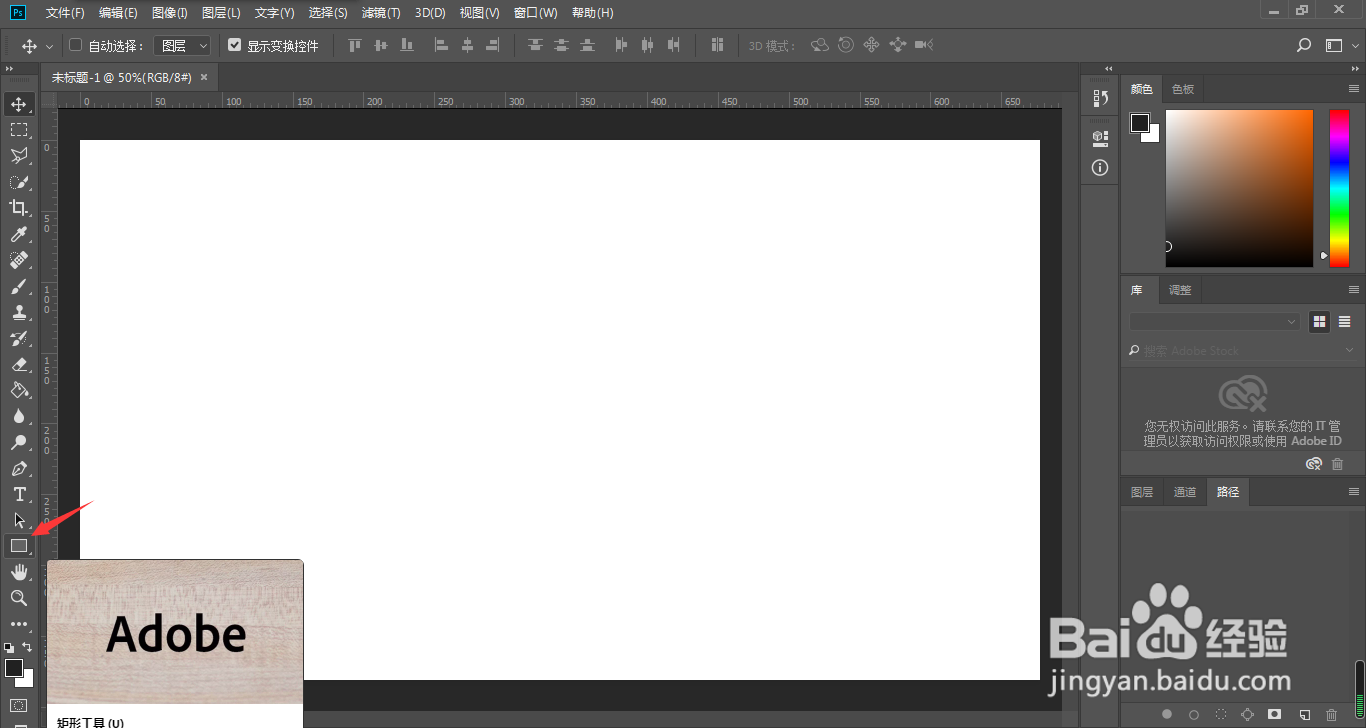
4、在菜单中选择自定形状工具

5、点击箭头所指的形状

6、在弹出的面板中,点击设置小图标

7、弹出的下拉菜单中选择全部

8、系统弹出一个提醒窗口,询问是否替换当前的形状,点击确定即可

9、鼠标左键点击箭头所指的螺旋线图标

10、按住鼠标左键在画布中拖动,然后再按住Alt+Shift键,绘制出一个标准的螺旋线
